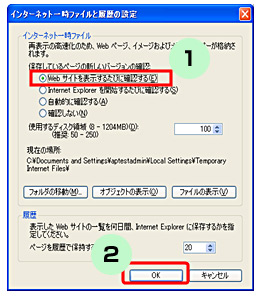COMSUITE
![]()
GCMS Plus カスタマーサポート
ログイン画面が正しく表示されない場合
PINご入力後、通常と異なるログイン画面が表示されましたら、ログイン画面が表示された状態で「Ctrl」キーと「F5」キーを同時に押下してください。
例) ID、パスワードの入力欄が表示されない。
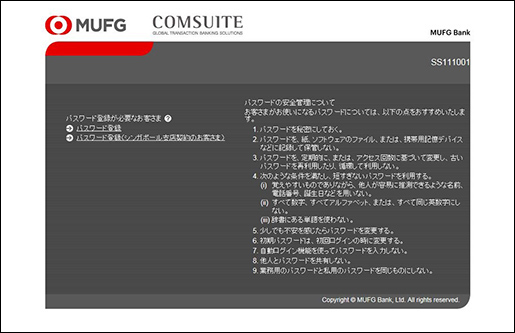
本事象の発生を防ぐためには、インターネットオプションの設定変更が必要です。
インターネットオプションの設定をご確認いただき、必要に応じて設定の変更を行ってください。
(1) メニュー「ツール」→「インターネットオプション」をクリック
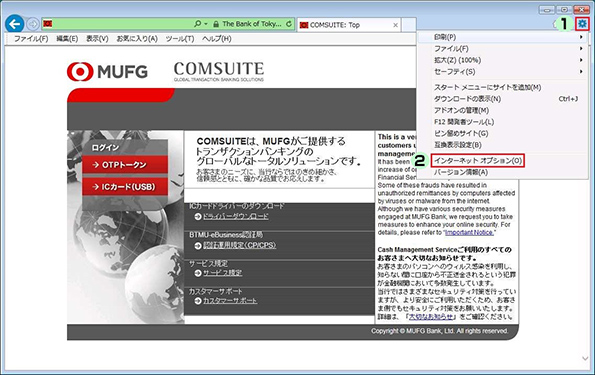
(2) 「削除」をクリック
(IE6の場合:インターネット一時ファイル「ファイルの削除」をクリックし、(4)へ)
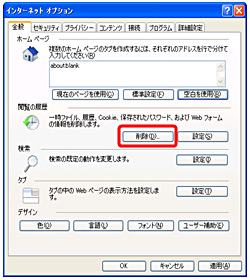
(3) 「ファイルの削除」をクリック
(IE9の場合:「インターネット一時ファイル」にチェックを入れて、「削除」をクリック)
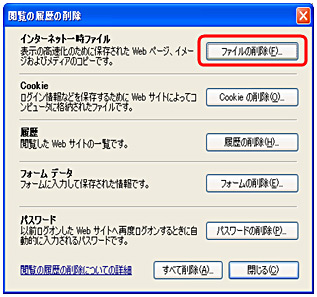
(4) 閲覧の履歴「設定」をクリック
(IE6の場合:インターネット一時ファイルの「設定」をクリック)
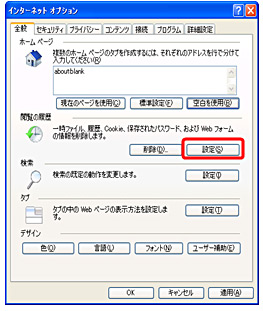
(5) 「Webサイトを表示するたびに確認する」(IE6の場合:「ページを表示するごとに確認する」)が選択されているかご確認ください。選択されていなかった場合、設定を変更し、OKをクリックしてください。